Når du er på sociale medier, er en af de bedste ting, du kan gøre, at udnytte sikkerhedsindstillingerne. På den måde hjælper du med at holde din Snapchat-konto privat og forhindrer uønskede brugere i at se dit indhold.
Den gode nyhed er, at der er flere sikkerhedsindstillinger, du kan ændre i Snapchat. På den måde kan du holde dit indhold og din konto så sikkert som muligt. For eksempel, når du sender noget, er det altid en god idé at dobbelttjekke og sikre dig, at du sender det til den rigtige person. De fleste af os har været nødt til det slette en sendt besked på WhatsApp, fordi vi valgte den forkerte chat. Fortsæt med at læse for at se alle de sikkerhedsændringer, du kan foretage.
Sådan beskytter du dit privatliv på Snapchat
For at komme til dine privatlivsindstillinger skal du trykke på dit profilbillede efterfulgt af tandhjulet. Stryg ned, indtil du støder på sektionen Hvem kan. Her kan du lave alle mulige ændringer såsom:
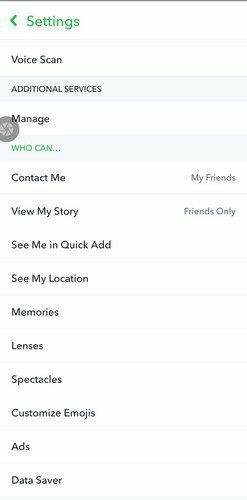
- Kontakt mig
- Se min historie
- Se mig i Hurtig tilføjelse
- Se Min placering
- Minder
- Linser
- Briller
- Annoncer
- Datasparer
Slå fødselsdag fra
Når din fødselsdag nærmer sig, får du fødselsdagslinser. Ikke kun det, men dine venner får også en notifikation. Hvis du hellere vil gemme dig i skyggerne og slå dette fra, kan du gøre det ved at:
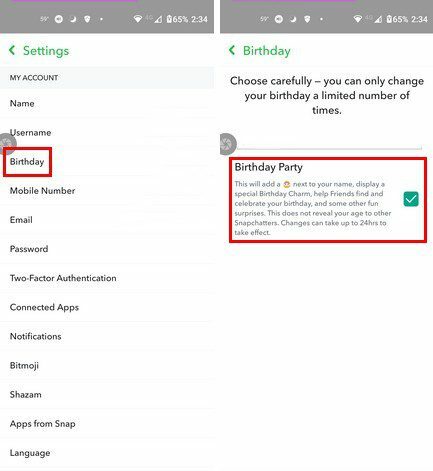
- Tryk på dit profilbillede
- Tandhjul
- Fødselsdag
I bunden skal du sørge for at fjerne markeringen i feltet Fødselsdagsfest.
Privatliv
Når du går ind i Indstillinger og stryger ned til afsnittet Privatliv, er der en del ting, der skal ændres. For eksempel kan du Ryd samtale, Ryd, Søgehistorik, Synkronisering af kontaktpersoner, Tilladelser og Mine data.
Flyt Snap to My Eyes Only
Du kan også holde dine snaps private ved at flytte dem til My Eyes Only. Dette er en særlig hvælvingssektion, hvor dine snaps vil være under adgangskodebeskyttelse. Du kan få adgang til dette område ved at stryge op fra kamerafanen. Hvis det er første gang, du bruger My Eyes Only, vil du se en velkomstbesked.
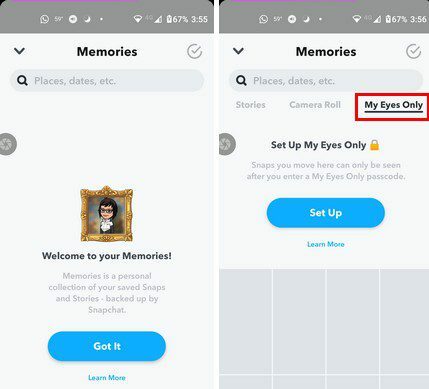
For at flytte et snap til My Eyes Only, kan du trykke på fluebenet øverst til højre, eller du kan trykke længe på den chat, du vil flytte. Når du har foretaget dit valg, skal du trykke på Skjul-indstillingen nederst, og du får en bekræftelsesmeddelelse for at flytte dem til My Eyes Only. Hvis det er første gang, du bruger det, skal du oprette en adgangskode.
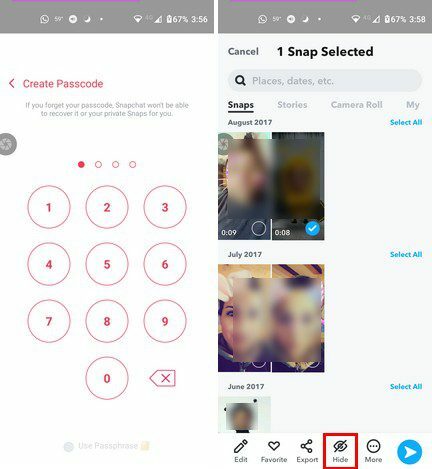
To-faktor-godkendelse
Det kan tage lidt længere tid at få adgang til din Snapchat-konto, men det vil være mere sikkert. Ved at slå to-faktor-godkendelse til, bliver din konto mere sikker. Du kan aktivere denne sikkerhedsfunktion ved at gå til Indstillinger > Fortsæt. Du bliver spurgt, hvordan du vil modtage koderne. Processen er ligetil; følg blot instruktionerne på skærmen.
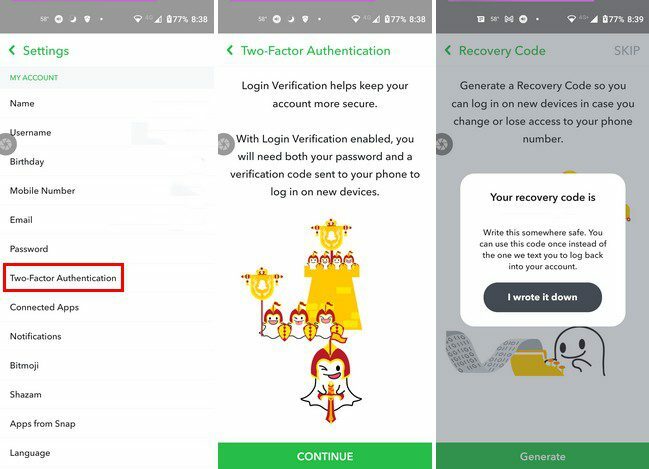
Sådan sletter du Snapchat-historier
Alle vil før eller siden poste noget, de fortryder. For at slette dit snap stryg op fra kamerafanen og tryk på fanen Historier. Tryk på den historie, du vil slette, stryg op og vælg indstillingen Papirkurv. Hvis du har mere end én snap at slette, skal du slette dem én efter én. Dette kan tage lidt tid, hvis du har meget at slette.
Konklusion
Nogle brugere vil bare nyde, hvad Snapchat har at tilbyde, men uden at bekymre sig om følgerne. Hvis du vil forblive i skyggerne, når du bruger Snapchat, ved du nu, hvad du kan gøre. Hvad gør du ellers for at være sikker på sociale medier? Fortæl mig det i kommentarerne nedenfor, og glem ikke at dele artiklen med andre på sociale medier.